Disinstallazione di Safari su Mac non è semplice come rimuovere le applicazioni di terze parti. Apple fornisce alcune applicazioni fornite con il sistema macOS per impostazione predefinita, tra cui Safari, Mail, Note, QuickTime e altro.
È vero che queste app sono comode da usare, ma gli utenti hanno affermato di non averne bisogno affatto. Ad esempio, alcune persone preferiscono utilizzare Firefox a Safari.
Questo post condividerà una guida su come disinstallare Safari da macOS.

Disinstallare Safari dal Mac
Come accennato in precedenza, Safari è il browser Web nativo per computer Mac. Se trascini l'icona di Safari nel Cestino, non otterrai altro che un messaggio che dice che l'app Safari non può essere modificata o eliminata perché è richiesta da macOS. Quindi, il modo migliore per disinstallare Safari su Mac è utilizzare software di terze parti. Aiseesoft Mac Cleaner è raccomandato qui.

Scarica
Sicuro al 100%. Nessuna pubblicità.
Apparentemente, Mac Cleaner è il modo migliore per disinstallare Safari dal computer Mac.
Mac Cleaner è un programma desktop, quindi è necessario scaricarlo e installarlo sul computer.
Sicuro al 100%. Nessuna pubblicità.
Quando desideri disinstallare Safari da Mac, avvia il programma e ti verrà presentato lo stato di CPU, memoria e disco.

Clicca su Kit di strumenti scheda dalla colonna di sinistra per visualizzare utili strumenti di Mac Cleaner. Seleziona Disinstalla per aprire l'app Disinstallare schermo. Quindi, fare clic su Scannerizzare per avviare la scansione delle app installate sul tuo computer.

Dopo la scansione, fai clic su Visualizza per scaricare le app su macOS. Trova Safari e seleziona la casella accanto. Seleziona le altre app che desideri disinstallare e fai clic su Pulizia pulsante nell'angolo in basso a destra per disinstallare Safari su Mac.
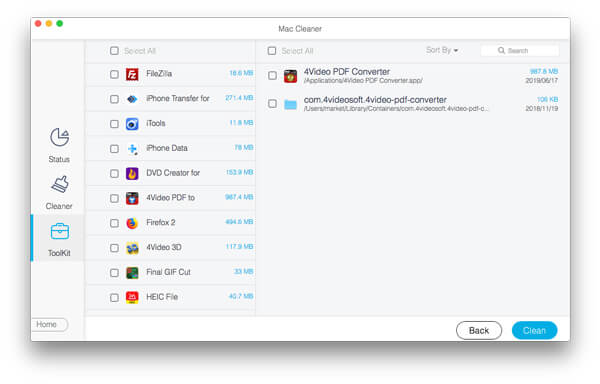
Nota: Tieni presente che ogni volta che aggiorni macOS, Safari tornerà sul tuo computer poiché l'aggiornamento include le app integrate.
Secondo Apple System Integrity Protection, è vietato modificare gli elementi di sistema su macOS. Sembra non essere in grado di disinstallare Safari e altre app integrate su Mac in modo standard. Anche se Safari può sempre essere ripristinato mediante l'aggiornamento del software, esiste un modo per disinstallare Safari su Mac tramite Terminale.
Dovresti sapere che la disinstallazione di Safari potrebbe eliminare i file critici necessari per i processi di sistema Mac e le app che si affidano a Safari per funzionare correttamente. Inoltre, è necessario disabilitare la protezione dell'integrità del sistema prima di disinstallare Safari.
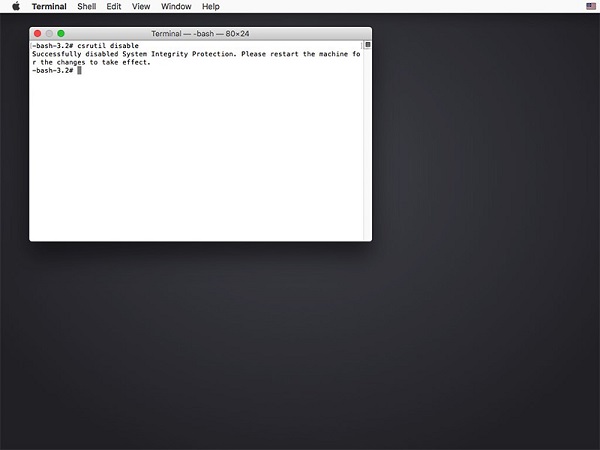
Nota: Per abilitare SIP in un secondo momento, tornare alla modalità di ripristino ed eseguire il comando consentire csrutil.
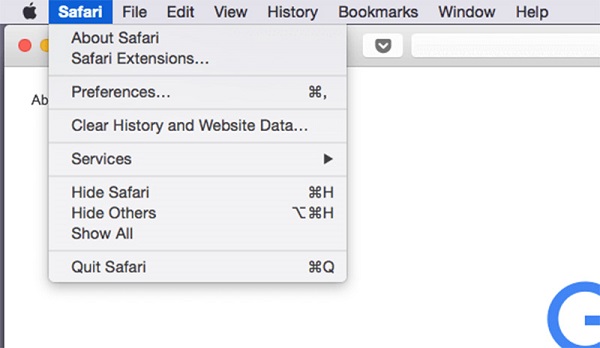
cd / private / var / db / ricevute /
è-al
Nota: Sostituisci PKGNAME con il nome di PKG, ad esempio sudo pkgutil - forget com.apple.pkg.Safari.
In effetti, è più semplice disinstallare Safari bloccato su Mac manualmente di quanto pensassi. Tutto quello che devi fare è eseguire i passaggi seguenti.
Binari nella cartella Applicazioni
Icona del Dock nella cartella Applicazioni
File di supporto dell'applicazione in Utenti / [Il tuo nome] / Libreria / Supporto applicazione /
plugin in Users / [Your Name] / Library / Address Book Plug-Ins /
caches in Utenti / [Il tuo nome] / Libreria / Cache /
caches in var / cartelle / in genere-due-numeri-e-lettere-Or / C /
Crashes in Utenti / [Il tuo nome] / Libreria / Supporto applicazioni / CrashReporter /
Biblioteca in Utenti / [Il tuo nome] / Libreria /
preferenza in Utenti / [Il tuo nome] / Libreria / Preferenze /
Stati salvati in Utenti / [Nome] / Libreria / Stato applicazione salvata /
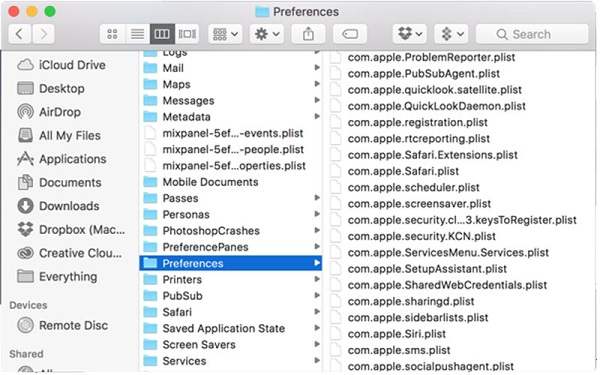
Mancia: Alcuni file potrebbero non esistere. Se il tuo browser Safari non si è mai arrestato in modo anomalo, ad esempio, non è presente alcun file di arresti anomali. Inoltre, assicurati di cercare Safari nel nome del file nelle cartelle sopra menzionate. I file dei plugin possono essere trovati solo se sono stati installati plugin per Safari.
Nota: Quando si eliminano i file di sistema, è necessario fare attenzione e non si sa mai come potrebbe influire sul sistema operativo e su altre applicazioni.
Questo post ha parlato di come disinstallare Safari su macOS. Ad essere onesti, è più facile rimuovere il browser Safari dal Mac che da iOS. È possibile eseguire l'attività manualmente o con le righe di comando in Terminale. Tuttavia, non è ancora un compito semplice per la gente media. Quindi, abbiamo condiviso una soluzione completa, Aiseesoft Mac Cleaner. Non è solo facile da usare, ma anche in grado di disinstallare il browser Safari con un solo clic. Speriamo che la nostra guida ti sia stata utile. Se hai altre domande, ti preghiamo di lasciare il tuo messaggio qui sotto.
Disinstalla l'app per Mac
Disinstallare HandBrake e i suoi componenti su Mac Disinstallare Safari dal Mac Disinstalla Fortnite [Risolto] Come rimuovere App (icone) dal Launchpad Completamente su Mac
Mac Cleaner è uno strumento di gestione Mac professionale per rimuovere file spazzatura, disordine, file grandi / vecchi, eliminare file duplicati e monitorare le prestazioni del tuo Mac.
Sicuro al 100%. Nessuna pubblicità.